Sunetul Windows 10 este normal, imaginea este lentă. Sunet de trosnire, șuierat, șuierător pe un laptop sau computer
Una dintre problemele frecvente ale utilizatorilor este distorsiunea sunetului în Windows 10: sunetul de pe laptop sau computer șuieră, șuieră, trosnește sau este foarte silentios. De regulă, acest lucru poate apărea după reinstalarea sistemului de operare sau actualizarea acestuia, deși alte opțiuni nu sunt excluse (de exemplu, după instalarea unor programe pentru lucrul cu sunetul).
Acest manual conține modalități de a remedia problemele cu Sunetul Windows 10 legat de reproducerea sa incorectă: zgomot străin, șuierătură, scârțâit și lucruri similare.
Notă: înainte de a începe, nu neglijați să verificați conexiunea dispozitivului de redare - dacă aveți un computer sau laptop cu un sistem audio separat (difuzoare), încercați să deconectați difuzoarele de la conector placa de sunetși conectați din nou, iar dacă și cablurile audio de pe partea difuzorului se conectează și se deconectează, reconectați-le și ele. Dacă este posibil, verificați redarea dintr-o altă sursă (de exemplu, de la un telefon) - dacă sunetul de la acesta continuă să suie și să suieră, problema, aparent, este în cabluri sau în difuzoare.
Dezactivarea efectelor audio și a funcțiilor audio suplimentare
Primul lucru pe care ar trebui să încercați să îl faceți atunci când apar problemele descrise cu sunetul în Windows 10 este să încercați să dezactivați toate „îmbunătățirile” și efectele pentru sunetul redat, acestea sunt cele care pot duce la distorsiuni.
După aceasta, puteți verifica dacă redarea audio de pe laptop sau computer a revenit la normal sau dacă sunetul încă șuieră și șuieră.
Format de redare audio
Dacă opțiunea anterioară nu a ajutat, atunci încercați următoarea: exact la fel ca în pașii 1-3 metoda anterioară accesați proprietățile dispozitivului Redare Windows 10, apoi deschideți fila „Avansat”.
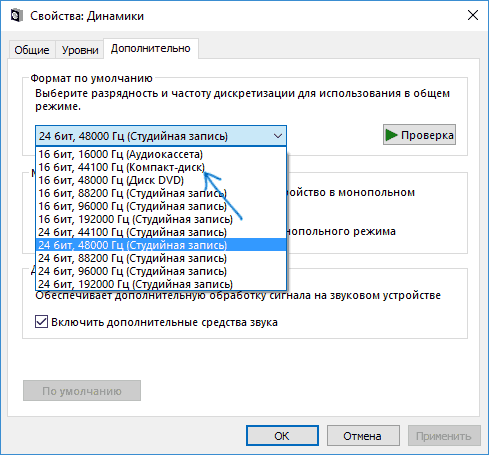
Acordați atenție secțiunii „Format implicit”. Încercați să setați 16 biți, 44100 Hz și să aplicați setările: acest format este acceptat de aproape toate plăcile de sunet (cu excepția poate celor care au mai mult de 10-15 ani) și, dacă problema este un format de redare neacceptat, atunci schimbați această opțiune poate ajuta la rezolvarea problemei cu redarea sunetului.
Dezactivarea modului exclusiv pentru o placă de sunet în Windows 10
Uneori în Windows 10, chiar și cu drivere „native” pentru placa de sunet, este posibil ca sunetul să nu fie redat corect când modul exclusiv este activat (este activat și oprit acolo, în fila „Avansat” din proprietățile dispozitivului de redare).
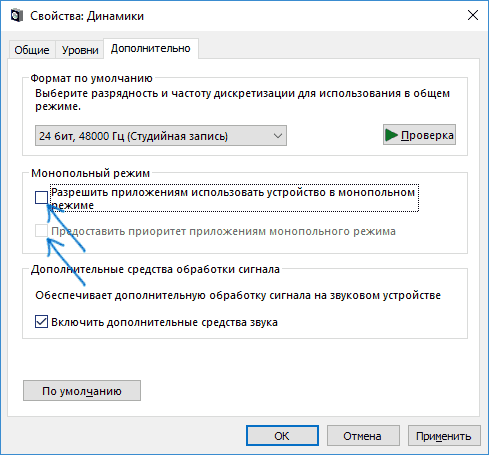
Încercați să dezactivați opțiunile de mod exclusiv pentru dispozitivul de redare, aplicați setările și verificați din nou dacă calitatea sunetului este restabilită sau dacă se redă în continuare cu zgomot străin sau alte defecte.
Setări de comunicare Windows 10 care pot cauza probleme audio
În Windows 10, în mod implicit, sunt activate opțiuni care dezactivează sunetele redate pe un computer sau laptop atunci când vorbești la telefon, în mesageria instantanee etc.
Uneori, aceste setări nu funcționează corect, ceea ce poate duce la ca volumul să fie întotdeauna scăzut sau să auziți sunet prost la redarea audio.
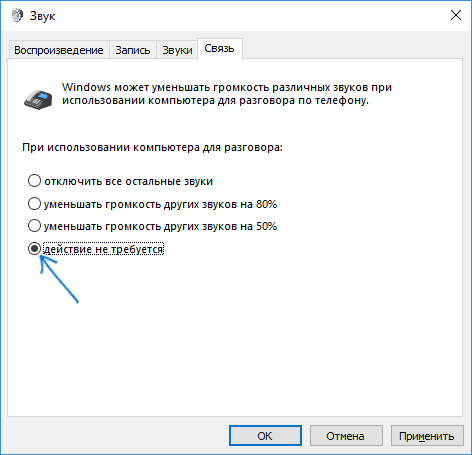
Încercați să dezactivați reducerea volumului apelurilor setând-o la „Nu este necesară nicio acțiune” și aplicați setările. Acest lucru se poate face în fila „Comunicare” din fereastra de setări de sunet (care poate fi accesată făcând clic dreapta pe pictograma difuzorului din zona de notificare sau prin „Panou de control” - „Sunet”).
Dacă selectați dispozitivul implicit din lista de dispozitive de redare și faceți clic pe butonul „Configurare” din stânga jos, se va deschide un expert pentru configurarea setărilor de redare, ai căror parametri pot diferi în funcție de placa de sunet a computerului dvs.
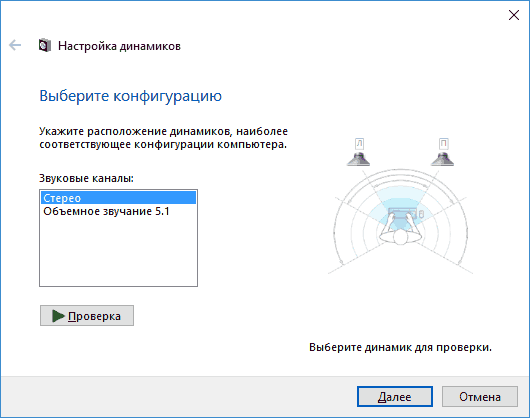
Încercați să configurați în funcție de ce echipament (difuzoare) aveți, dacă este posibil alegând sunet pe două canale și nu fonduri suplimentare prelucrare. Puteți încerca setarea de mai multe ori cu parametri diferiți- uneori, acest lucru ajută la aducerea sunetului reprodus la starea în care era înainte de apariția problemei.
Instalarea driverelor plăcii de sunet pentru Windows 10
Foarte des, sunetul incorect, șuieratul și șuieratul și multe alte probleme audio sunt cauzate de driverele incorecte ale plăcii de sunet pentru Windows 10.
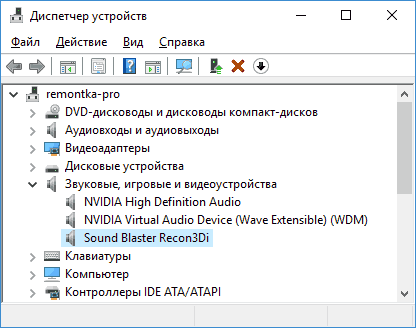
În același timp, din experiența mea, majoritatea utilizatorilor în astfel de situații sunt siguri că totul este în regulă cu driverele, deoarece:
- Device Manager scrie că driverul nu trebuie actualizat (ceea ce înseamnă doar că Windows 10 nu poate oferi un alt driver și nu că totul este în regulă).
- Cel mai recent driver a fost instalat cu succes folosind un pachet de drivere sau un program de actualizare a driverelor (la fel ca în cazul precedent).
În ambele cazuri, utilizatorul greșește adesea și este simplu instalare manuală șofer oficial de pe site-ul producătorului laptopului (chiar dacă există drivere doar pentru Windows 7 și 8) sau placa de baza(dacă aveți un PC) vă permite să remediați totul.
Informații suplimentare
În concluzie - câteva suplimentare, nu frecvente, dar scenarii posibile probleme cu reproducerea sunetului, cel mai adesea exprimate prin faptul că șuieră sau este redat intermitent:
- Dacă Windows 10 nu numai că redă sunetul incorect, ci și încetinește, indicatorul mouse-ului se blochează și se întâmplă alte lucruri similare - ar putea fi din cauza virușilor, a programelor care nu funcționează corect (de exemplu, doi antivirusuri pot cauza acest lucru), șoferi greșiți dispozitive (nu doar sunet), echipamente defecte.
- Dacă sunetul este întrerupt în timpul funcționării în mașină virtuală, Emulator Android(sau prieten), de regulă, nu se poate face nimic aici - este doar o caracteristică a lucrului medii virtuale pe hardware specific și folosind mașini virtuale specifice.
Închei cu asta. daca ai solutii suplimentare sau situații neabordate mai sus, comentariile dvs. de mai jos pot fi utile.
Pe un computer cu Windows 10. De data aceasta, rețeaua este plină de solicitări că sunetul de pe Windows 10 este șuierător și trosnet și se poate auzi șuierat. Dacă întâmpinați probleme la redarea video sau audio problema asemanatoare, vă recomandăm să vă familiarizați cu următoarele recomandări.
Remedierea problemei sunetului cracking prin actualizarea driverelor
Dacă după Instalări Windows 10 sau actualizări sistem de operare sunetul muzicii a început să fie însoțit de trosnet sau șuierat, este posibil să fi instalat una dintre primele versiuni software, care în cele mai multe cazuri este brut și neterminat. Prin urmare, vă recomandăm să faceți următoarele:
- Clic Click dreapta mouse-ul pe pictograma Start și selectați Manager dispozitive.
- Selectați ramura " Dispozitive de sunet" Găsim dispozitivul de sunet în listă și facem clic dreapta pe el și selectăm „Actualizare driver”.
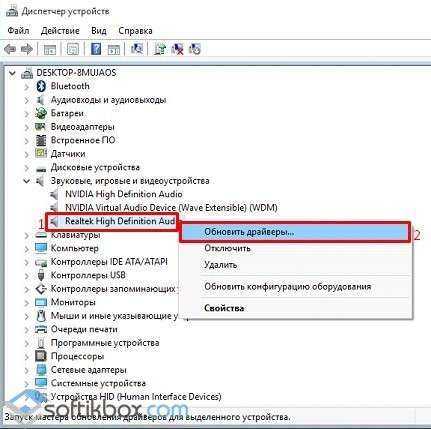
- Se va deschide o nouă fereastră. Din acțiuni, selectați „Căutați drivere pe acest computer.
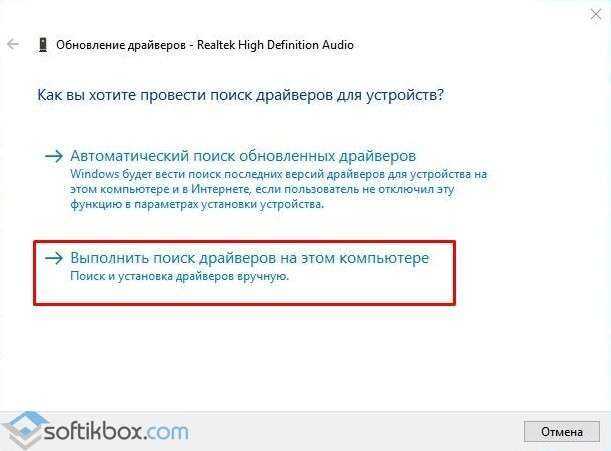
- Dacă problema a apărut după actualizarea sistemului de operare sisteme Windows 10, apoi faceți clic pe „Selectați deja driverul din listă drivere instalate" și faceți clic pe "Următorul". Apoi selectați „Dispozitiv care acceptă Înaltă definiție Audio".
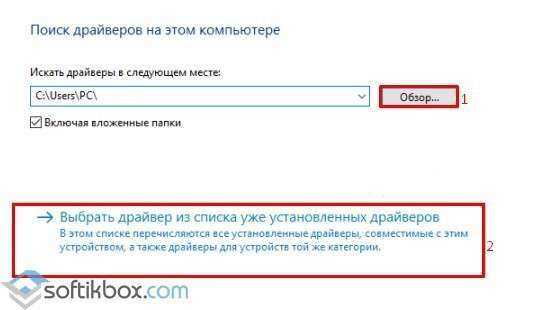
- Dacă tocmai ați instalat Ten, atunci ar trebui să accesați site-ul web al dezvoltatorului plăcii de sunet și să descărcați ultima versiuneșoferii.

- După instalarea driverului, trebuie să reporniți computerul și să verificați volumul și calitatea redării înregistrărilor.
Setările BIOS și impactul lor asupra calității sunetului
În unele cazuri, calitatea sunetului depinde în întregime de setările plăcii de bază. Următoarele modificări trebuie făcute în BIOS.
IMPORTANT! Nu toate versiunile de BIOS și nu toate plăcile de bază vor avea următoarele secțiuni pentru setări.
- Să mergem la .
- Găsim opțiunile C1E și EIST.
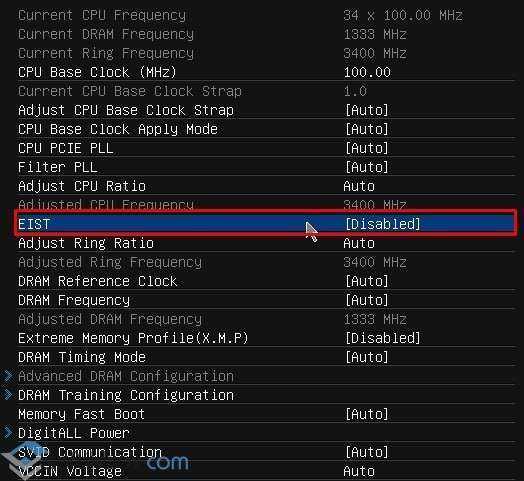
- Găsiți parametrul HPET și setați valoarea la „Activat”. Selectați adâncimea de biți, ca în Windows 10.
Apoi apăsați „F10” și reporniți computerul.
Rezolvarea problemelor prin intermediul unui interpret
- Apăsați „Win+R” și introduceți „cmd”.
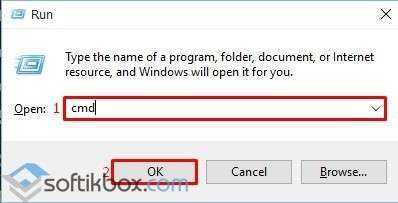
- Consola se va deschide. Introduceți comanda: „bcdedit /set (implicit) disabledynamictick yes”, apăsați „Enter”.
- Apoi introduceți „bcdedit /set (implicit) useplatformclock true”.
- Reporniți computerul.
Configurarea efectelor sonore pe Windows 10
De multe ori efecte sonore afectează negativ calitatea sunetului. Prin urmare, configurarea sau dezactivarea acestora poate rezolva problema. Pentru a face acest lucru, facem următoarele.
- Faceți clic dreapta pe pictograma difuzorului din bara de activități și selectați „Dispozitive de redare”.

- Se va deschide o nouă fereastră. Selectați „Dispozitiv implicit”. Faceți clic pe „Proprietăți”.
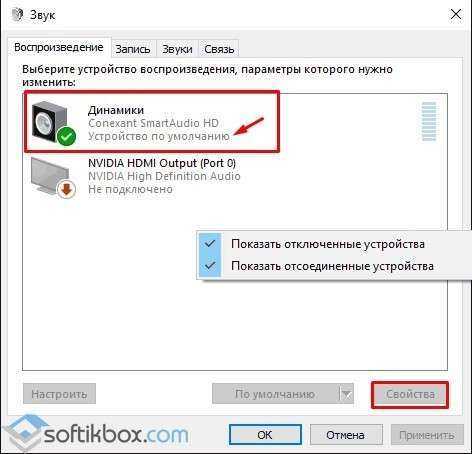
- În fereastra nouă, accesați fila „Avansat” și debifați „Activați instrumente audio suplimentare”.
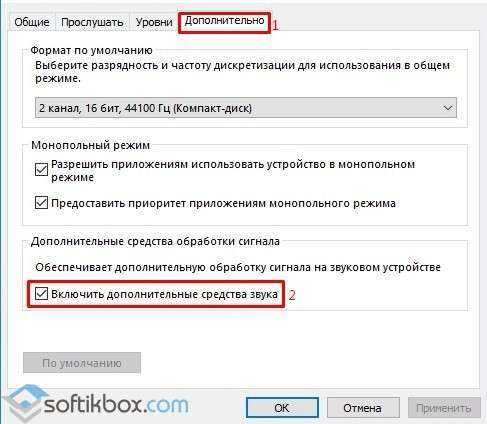
- Apoi, selectați fila „ Caracteristici suplimentare” și bifați caseta „Dezactivați toate efectele”.
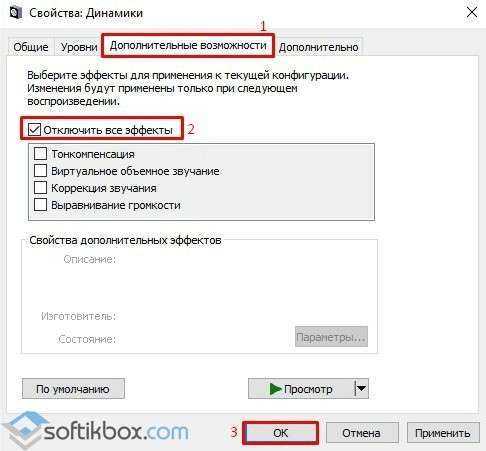
De asemenea, dacă această metodă nu a ajutat la rezolvarea problemei, ar trebui să selectați formatul de sunet „16 biți 44100 Hz” în fila „Avansat”. Acest format este acceptat de toate plăcile de sunet.
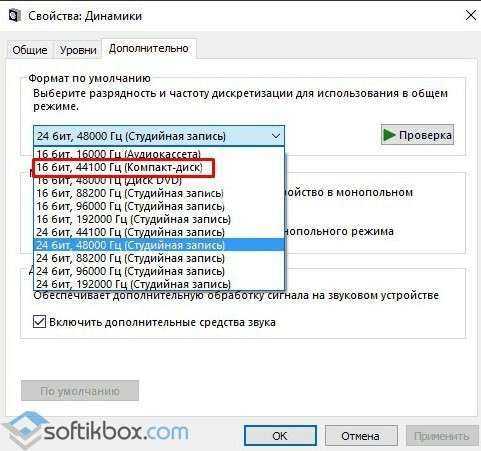
De asemenea, în această fereastră eliminăm casetele de selectare care sunt responsabile pentru sunetul exclusiv.
O altă modalitate prin care se poate rezolva problema este dezactivarea efectelor sonore. Pentru a face acest lucru facem următoarele:
- Faceți clic dreapta pe pictograma difuzorului și selectați „Sunete”.
- Se va deschide o nouă fereastră. Accesați fila „Comunicare” și bifați caseta de selectare „Nu este necesară nicio acțiune”.
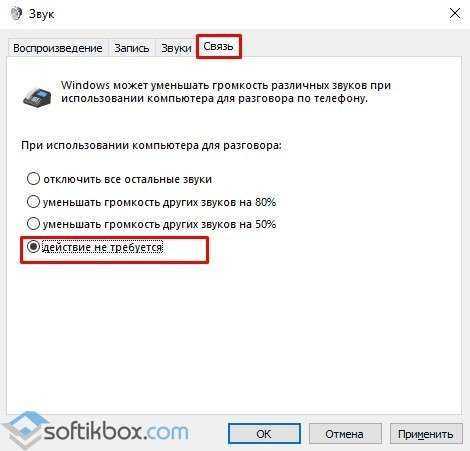
- Salvați rezultatul și reporniți computerul.
Dacă acești pași nu ajută, ar trebui să reporniți computerul.
Vedeți și videoclipul despre rezolvarea problemei pe Windows 10:
Una dintre problemele frecvente ale utilizatorilor este distorsiunea sunetului în Windows 10: sunetul de pe laptop sau computer șuieră, șuieră, trosnește sau este foarte silentios. De regulă, acest lucru poate apărea după reinstalarea sistemului de operare sau actualizarea acestuia, deși alte opțiuni nu sunt excluse (de exemplu, după instalarea unor programe pentru lucrul cu sunetul).
Această instrucțiune conține modalități de a remedia problemele de sunet din Windows 10 legate de redarea sa incorectă: zgomot străin, șuierătură, scârțâit și lucruri similare.
Posibile soluții la problemă, discutate pas cu pas în manual:
Notă: înainte de a începe, nu neglijați să verificați conexiunea dispozitivului de redare - dacă aveți un PC sau un laptop cu un sistem audio separat (difuzoare), încercați să deconectați difuzoarele de la conectorul plăcii de sunet și să le conectați din nou și dacă cablurile audio de la difuzoare sunt și ele conectate și deconectate, reconectați-le și ele. Dacă este posibil, verificați redarea dintr-o altă sursă (de exemplu, de la un telefon) - dacă sunetul de la acesta continuă să suie și să suieră, problema, aparent, este în cabluri sau în difuzoare.
Dezactivarea efectelor audio și a funcțiilor audio suplimentare
Primul lucru pe care ar trebui să încercați să îl faceți atunci când apar problemele descrise cu sunetul în Windows 10 este să încercați să dezactivați toate „îmbunătățirile” și efectele pentru sunetul redat, acestea sunt cele care pot duce la distorsiuni.
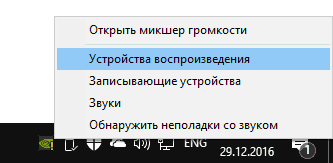
După aceasta, puteți verifica dacă redarea audio de pe laptop sau computer a revenit la normal sau dacă sunetul încă șuieră și șuieră.
Format de redare audio
Dacă opțiunea anterioară nu a ajutat, atunci încercați următoarea: în același mod ca în pașii 1-3 ai metodei anterioare, accesați proprietățile dispozitivului de redare Windows 10, apoi deschideți fila „Avansat”.
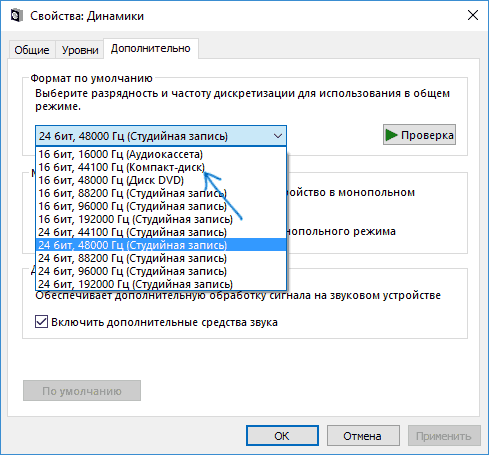
Acordați atenție secțiunii „Format implicit”. Încercați să setați 16 biți, 44100 Hz și să aplicați setările: acest format este acceptat de aproape toate plăcile de sunet (cu excepția poate celor care au mai mult de 10-15 ani) și, dacă problema este un format de redare neacceptat, atunci schimbați această opțiune poate ajuta la rezolvarea problemei cu redarea sunetului.
Dezactivarea modului exclusiv pentru o placă de sunet în Windows 10
Uneori, în Windows 10, chiar și cu drivere „native” pentru placa de sunet, este posibil ca sunetul să nu fie redat corect atunci când modul exclusiv este activat (este pornit și oprit acolo, în fila „Avansat” din proprietățile dispozitivului de redare).
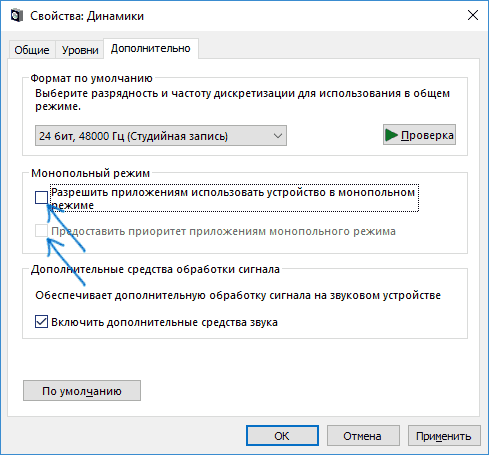
Încercați să dezactivați opțiunile de mod exclusiv pentru dispozitivul de redare, aplicând setările și verificați din nou pentru a vedea dacă calitatea sunetului este restabilită sau dacă se redă în continuare cu zgomot străin sau alte defecte.
Setări de comunicare Windows 10 care pot cauza probleme audio
În Windows 10, în mod implicit, sunt activate opțiuni care dezactivează sunetele redate pe un computer sau laptop atunci când vorbești la telefon, în mesageria instantanee etc.
Uneori, aceste setări nu funcționează corect, ceea ce poate duce la ca volumul să fie întotdeauna scăzut sau să auziți sunet slab la redarea sunetului.
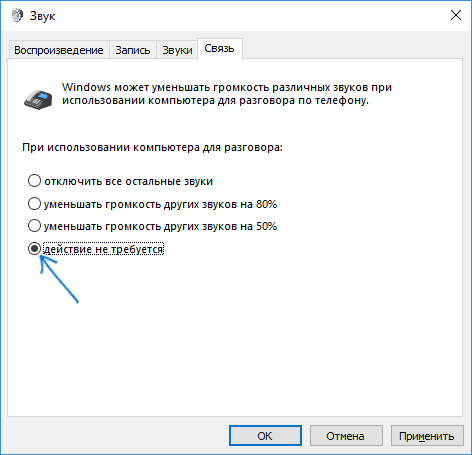
Încercați să dezactivați reducerea volumului apelurilor setând-o la „Nu este necesară nicio acțiune” și aplicați setările. Acest lucru se poate face în fila „Comunicare” din fereastra de setări de sunet (care poate fi accesată făcând clic dreapta pe pictograma difuzorului din zona de notificare sau prin „Panou de control” - „Sunet”).
Dacă selectați dispozitivul implicit din lista de dispozitive de redare și faceți clic pe butonul „Configurare” din stânga jos, se va deschide un expert pentru configurarea setărilor de redare, ai căror parametri pot diferi în funcție de placa de sunet a computerului dvs.
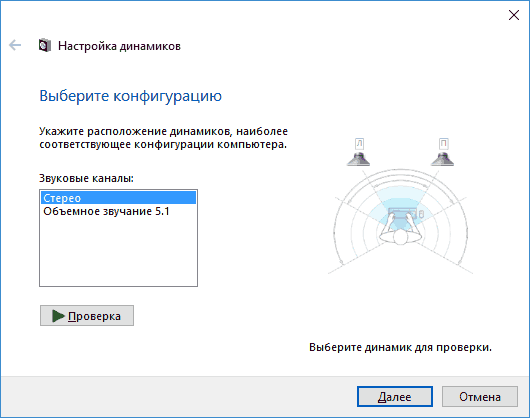
Încercați să configurați setările în funcție de ce echipament (difuzoare) aveți, dacă este posibil alegând sunet cu două canale și fără instrumente de procesare suplimentare. Puteți încerca setarea de mai multe ori cu diferiți parametri - uneori, acest lucru ajută la aducerea sunetului reprodus la starea în care era înainte de apariția problemei.
Instalarea driverelor plăcii de sunet pentru Windows 10
Foarte des, sunetul incorect, șuieratul și șuieratul și multe alte probleme audio sunt cauzate de driverele incorecte ale plăcii de sunet pentru Windows 10.
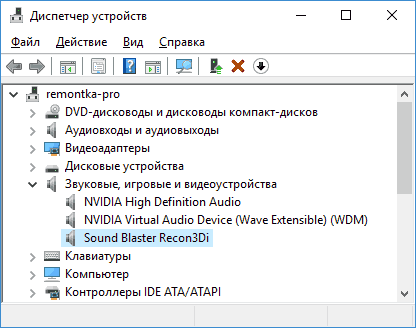
În același timp, din experiența mea, majoritatea utilizatorilor în astfel de situații sunt siguri că totul este în regulă cu driverele, deoarece:
- Device Manager scrie că driverul nu trebuie actualizat (ceea ce înseamnă doar că Windows 10 nu poate oferi un alt driver și nu că totul este în regulă).
- Cel mai recent driver a fost instalat cu succes folosind un pachet de drivere sau un program de actualizare a driverelor (la fel ca în cazul precedent).
În ambele cazuri, utilizatorul greșește adesea, iar o simplă instalare manuală a driverului oficial de pe site-ul producătorului laptopului (chiar dacă există drivere doar pentru Windows 7 și 8) sau placa de bază (dacă ai PC) îți permite pentru a repara totul.
Mai multe detalii despre toate aspectele instalării soferul necesar placa de sunet în Windows 10 într-un articol separat: (de asemenea, potrivită pentru situația luată aici, când nu a dispărut, dar nu este redată după cum este necesar).
Informații suplimentare
În concluzie, iată câteva scenarii suplimentare, nu obișnuite, dar posibile pentru probleme cu reproducerea sunetului, cel mai adesea exprimate prin faptul că șuieră sau este redat intermitent:
- Dacă Windows 10 nu numai că redă sunetul incorect, ci și încetinește, indicatorul mouse-ului se îngheață și se întâmplă alte lucruri similare - ar putea fi din cauza virușilor, a programelor care funcționează defectuos (de exemplu, doi antivirusuri pot cauza acest lucru), a driverelor de dispozitiv incorecte (nu doar sunet), echipament defect. Poate că instrucțiunea „” va fi utilă aici.
- Dacă sunetul este întrerupt atunci când lucrați în , (sau în altul), de regulă, nu se poate face nimic în acest sens - este doar o caracteristică de a lucra în medii virtuale pe anumite echipamente și de a folosi anumite mașini virtuale.
Închei cu asta. Dacă aveți soluții suplimentare sau situații neacoperite mai sus, comentariile dvs. de mai jos pot fi utile.







